Graphique à barres dans le didacticiel VB.Net et le code source
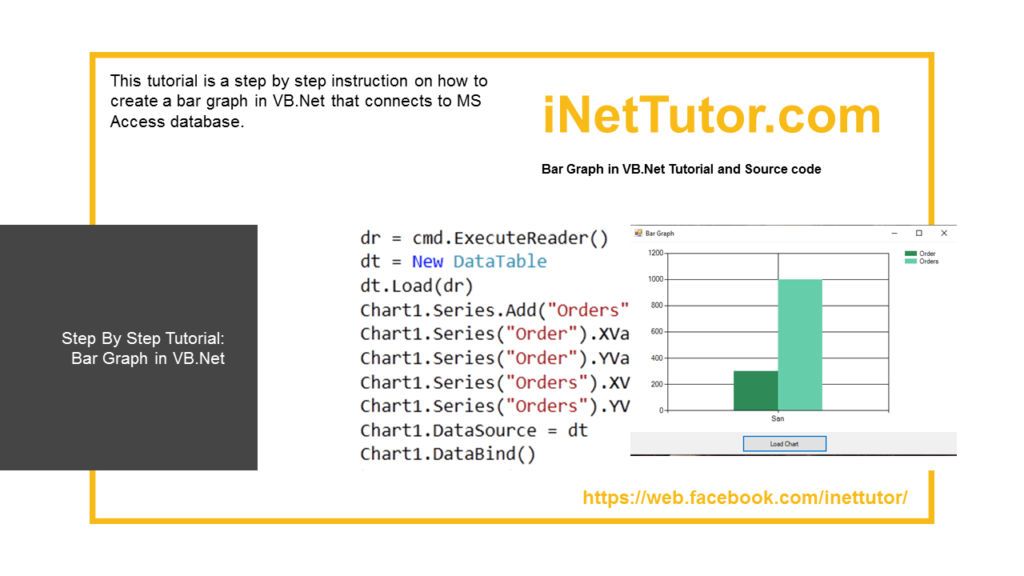
Graphique à barres dans le didacticiel VB.Net et le code source
Problème
Créez un programme d’application Windows Form dans Visual Basic.Net qui permettra aux utilisateurs de créer un graphique à barres.
La description
Ce didacticiel est une instruction étape par étape sur la façon de créer un graphique à barres dans VB.Net qui se connecte à la base de données MS Access.
Avant le didacticiel, les éléments suivants sont nécessaires pour démarrer:
- Microsoft Visual Studio 2012 – Ci-dessus
Le tutoriel commence ici:
- Ouvrez Microsoft Visual Studio 2012
- Sélectionnez un nouveau projet dans le menu Fichier.
- Sélectionnez Visual Basic, Application Windows Form, puis cliquez sur OK.
- Nous devons concevoir notre formulaire par les contrôles suivants:
- 1 bouton – 1 bouton pour lire le fichier et 1 bouton pour mettre à jour le contenu
- 1 graphique – pour la présentation du graphique
- Nous nommerons également nos contrôles de formulaire de cette manière:
- txttext est le nom de la zone de texte.
- Chart1 est le nom du graphique.
- C’est ainsi que nous concevons le formulaire. (N’hésitez pas à mettre en page le vôtre)
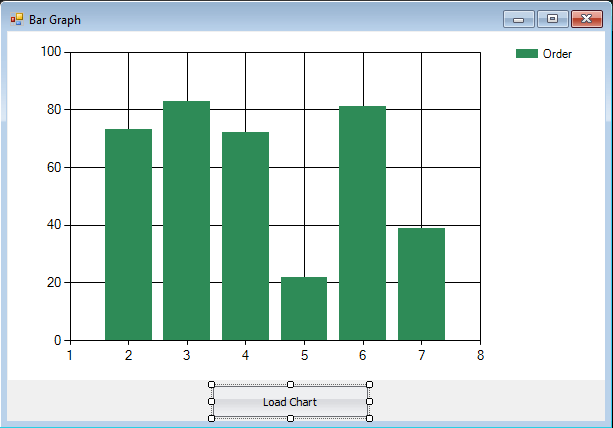
Figure 1. Conception du formulaire
- Créez un module et collez les codes suivants.
Codez ici
Public conn As OleDbConnection Public cmd As OleDbCommand Public da As OleDbDataAdapter Public dt As DataTable Public dr As OleDbDataReader Public Result As Integer Public Sql As String Public Sub DatabaseConnect() Try conn = New OleDbConnection conn.ConnectionString = "Provider=Microsoft.Jet.OLEDB.4.0;Persist Security Info=false;Data Source=../debug/bargraph.mdb" conn.Open() Catch ex As Exception MsgBox(ex.Message) End Try End Sub
Code de fin
Explication du code:
Ceux-ci serviront de connexion de la base de données au graphique à barres.
- Double-cliquez sur le bouton Charger le graphique et collez le code suivant:
Codez ici
Try
DatabaseConnect()
Sql = "Select ShipCity, Total, Count, OrderId From orders"
cmd = New OleDbCommand(Sql, conn)
dr = cmd.ExecuteReader()
dt = New DataTable
dt.Load(dr)
Chart1.Series.Add("Orders")
Chart1.Series("Order").XValueMember = "ShipCity"
Chart1.Series("Order").YValueMembers = "Total"
Chart1.Series("Orders").XValueMember = "Count"
Chart1.Series("Orders").YValueMembers = "OrderId"
Chart1.DataSource = dt
Chart1.DataBind()
Catch ex As Exception
MsgBox(ex.Message)
Finally
conn.Close()
End TryCode de fin
Explication du code:
Ce code se connectera à la base de données ms access, exécutera la requête SQL et chargera les données dans le graphique à barres.
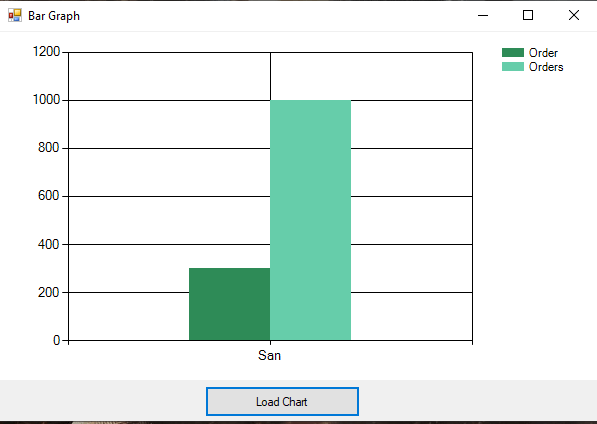
Auteur:
Nom: Charlie Devera
Adresse électronique: [email protected]
Téléchargement gratuit du code source (graphique à barres dans VB.Net)
Vous pouvez visiter notre Facebook page pour plus d’informations, demandes de renseignements et commentaires.
Louer notre équipe pour faire le projet.




